Sử dụng chế độ khách (Guest Mode)
Guest Mode cho phép bạn đưa tablet cho người khác mượn sử dụng mà không cho họ truy cập vào bất kỳ dữ liệu của bạn lưu trữ trên máy, chẳng hạn có thể cho con nhỏ chơi game, bạn bè truy cập Facebook…
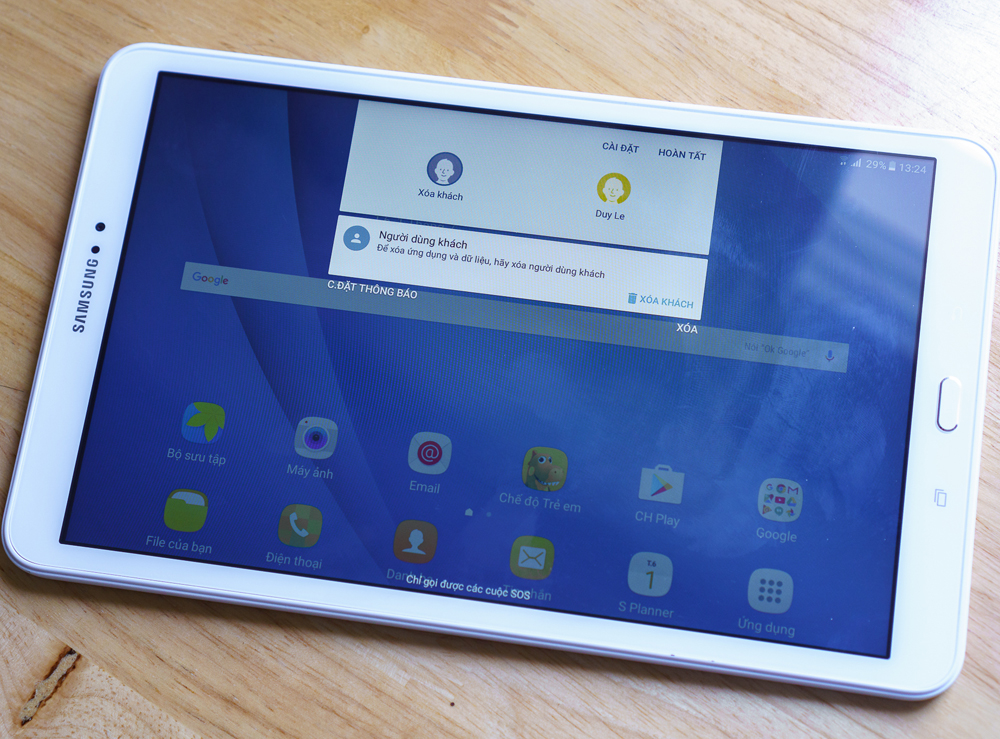
Guest Mode giúp bạn an tâm hơn khi cho người lạ mượn máy
|
Sau một vài phút bạn sẽ được đưa vào chế độ khách, lúc này có thể bàn giao thiết bị đến bạn bè mà không cần phải lo lắng gì nhiều. Giao diện làm việc khi ở chế độ khách trông khá giống với giao diện thiết lập ban đầu của thiết bị, với các ứng dụng cài đặt sẵn và thiết lập ở chế độ mặc định.
Trong giao diện Users của ứng dụng Settings, bạn có thể cấu hình Guest Mode bằng cách nhấp vào biểu tượng bánh răng bên cạnh Guest để kích hoạt hoặc vô hiệu hóa chức năng gọi điện thoại khi ở chế độ khách, có thể hữu ích nếu bạn không muốn ai đó làm tiêu hao tiền bạc của mình.
Sử dụng chế độ Không làm phiền (Do Not Disturb)
Do Not Disturb là chế độ cho phép bạn kiểm soát những loại thông báo và cảnh báo ở thời điểm cụ thể. Để kích hoạt chế độ này, bạn chỉ cần điều hướng đến Settings > Sounds & Notifications > Do Not Disturb.

Tính năng Do Not Disturb sẽ giúp bạn tránh phải nhận những thông báo không mong muốn khi đang chơi game hoặc xem video
|
Khi kích hoạt Do Not Disturb sẽ tắt tất cả các âm báo từ tin nhắn và cuộc gọi, nhưng bạn có thể thêm ngoại lệ cho một trong những việc bạn muốn nhận được thông báo bằng cách chạm vào Allow exception trong giao diện Do Not Disturb.
Một màn hình hiện ra, bạn có thể đánh dấu vào các lựa chọn mà mình muốn Do Not Disturb bỏ qua khi hoạt động. Riêng đối với cuộc gọi/tin nhắn, bạn có thể chọn áp dụng ngoại lệ cho tất cả hoặc cho một số người dùng nào đó mà bạn cảm thấy quan trọng.
Sử dụng Smart Switch
Smart Switch là tiện ích có sẵn trên Galaxy Tab A6 10,1 inch để bạn có thể dễ dàng nhận dữ liệu di chuyển sang từ một thiết bị Android hoặc iOS cũ. Nếu bạn đang sử dụng một điện thoại Android, điều này đơn giản giống như việc cài đặt một ứng dụng, sau đó chọn các bước tiếp theo. Còn nếu sử dụng iOS, bạn chỉ cần kết nối thiết bị vào máy tính là có thể lấy các dữ liệu từ iTunes hoặc iCloud để chuyển sang tablet.

Thao tác chuyển dữ liệu từ thiết bị iOS sang Android
|
Sử dụng Kids Mode
Nếu thường xuyên đưa tablet cho trẻ nhỏ sử dụng, Kids Mode được cho là môi trường an toàn để cung cấp các nội dung thú vị, cho phép hoặc hạn chế khả năng truy cập vào các ứng dụng và nội dung được lưu trữ trên thiết bị.
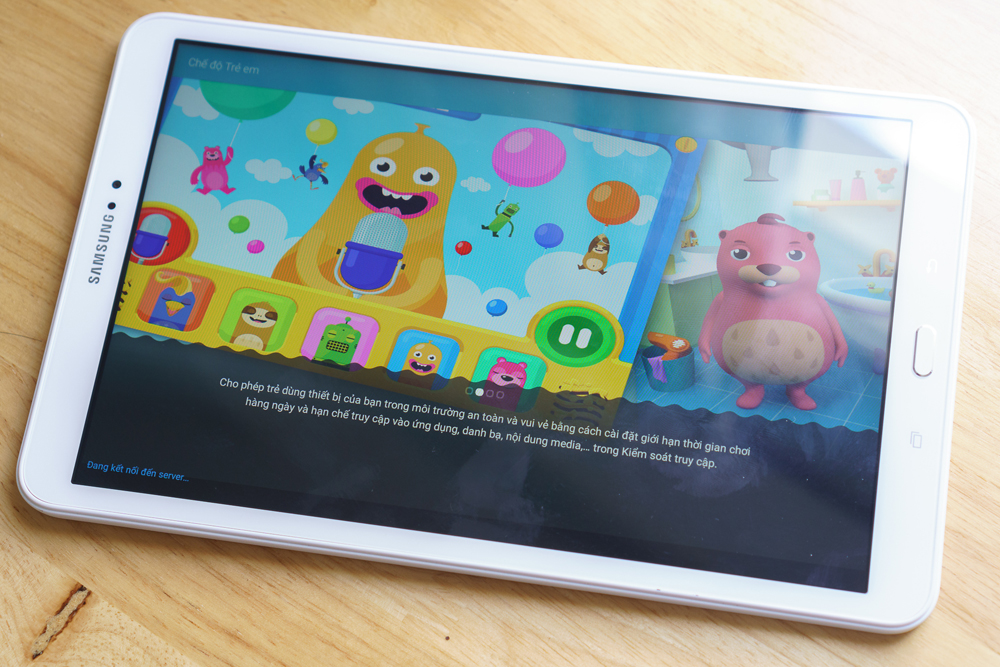
Kids Mode phù hợp khi bạn muốn giao máy cho trẻ nhỏ
|
Sau khi cài đặt các thông tin cơ bản cho tài khoản con trẻ, bạn chỉ việc cài đặt thêm những ứng dụng mà mình muốn cho phép con sử dụng trước khi hoàn tất việc cài đặt. Bạn có thể tiếp tục vào Parental Control để thiết lập thời gian sử dụng, video, hình ảnh, game hoặc nhấp vào Close Kids Mode để thoát ứng dụng.



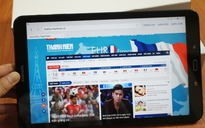

Bình luận (0)